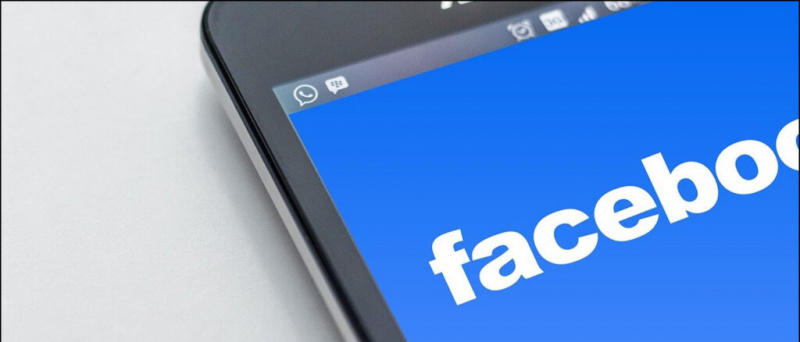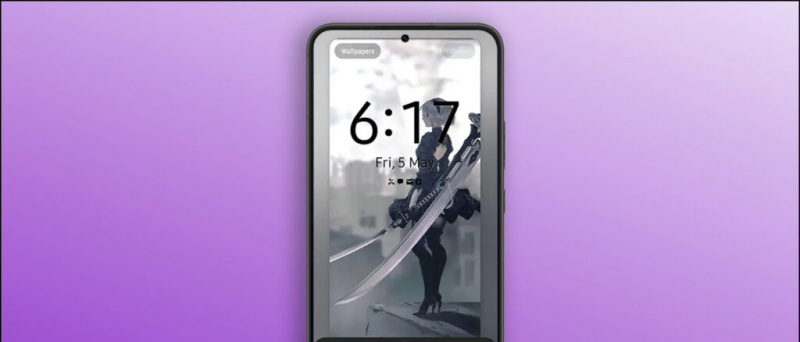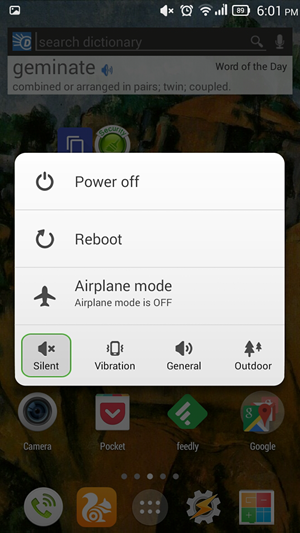WhatsApp is een integraal onderdeel van ons leven geworden, omdat we verbinding kunnen maken en chatten met onze dierbaren, bijpraten met vrienden. En met de toegevoegde ondersteuning van WhatsApp for Business, zijn de mogelijke use-cases nog verder toegenomen, zoals het maken van een afspraak met een lokaal bedrijf of het reserveren van een tafel in een nabijgelegen restaurant, of zelfs het bestellen van een pizza !!
Lees ook | Hoe chats en groepen op WhatsApp te dempen
Maar met zo'n snel leven kan het beheren van al deze dingen op onze telefoon een beetje omslachtig worden. Je hebt je misschien afgevraagd: ‘Als ik WhatsApp ook op mijn tablet en iPad zou kunnen gebruiken, naast mijn telefoon en pc’. Nou, zoals je al geraden hebt, dat is wat ik vandaag in dit artikel ga bespreken, dus laten we beginnen.
Gebruik WhatsApp op uw tablet, iPad, pc en Mac
Inhoudsopgave
WhatsApp voor tablet en iPad
Zoals we allemaal weten, is WhatsApp zelfs na bijna 12 jaar lancering niet compatibel met tablets, aangezien er geen 'WhatsApp voor tablet'-versie beschikbaar is in de app stores. Maar wat als we WhatsApp op onze tablet / iPad moeten gebruiken? Misschien heeft WhatsApp hier geen antwoord op, maar we hebben een oplossing om dit te doen.
Lees ook | 2 manieren om WhatsApp te gebruiken zonder uw telefoonnummer te onthullen
1. Gebruik WhatsApp Web
In 2015 bracht WhatsApp een webclient uit, bekend als “WhatsApp for Web”, die veel mensen elke dag moeten gebruiken. Maar weet u dat dezelfde webclient ook op uw tablet / iPad kan worden gebruikt? Volg gewoon deze stappen om het voor elkaar te krijgen:
- Open de WhatsApp voor internet website op uw tablet- of iPad-browser.

- Schakel over naar de desktopversie in de browser -
- Android tablet : Tik op de 3 stippen (rechtsboven) en klik op het Selectievakje Desktopsite.

- iPad : Tik op AA naast de URL en selecteer Desktop-site

- Android tablet : Tik op de 3 stippen (rechtsboven) en klik op het Selectievakje Desktopsite.
- De WhatsApp voor Web-website wordt geopend, met een QR-code naar rechts (zoals deze).

- Open WhatsApp op je telefoon -
- Android : Tik op 3 puntjes (rechtsboven) en klik op WhatsApp Web.

- iOS : Ga naar instellingen (rechtsonder), en klik op WhatsApp Web.

- Android : Tik op 3 puntjes (rechtsboven) en klik op WhatsApp Web.
- Scan nu de QR-code op uw tablet / iPad vanaf uw telefoon.

Notitie: Zorg ervoor dat uw telefoon is verbonden met internet, aangezien WhatsApp-web de chat van uw telefoon weerspiegelt, d.w.z. het hoofdgesprek vindt alleen plaats vanaf uw telefoon.
Lees ook | Hoe verdwijnende berichten op WhatsApp, Telegram en Signal te verzenden
2. WhatsApp zelfstandige app
Als u niet twee apparaten (telefoon met internet en uw tablet) wilt beheren en WhatsApp onafhankelijk op uw tablet wilt uitvoeren. Dan kun je deze stappen volgen:
- Download het WhatsApp Apk-bestand van een veilige en vertrouwde website, ik raad aan om het te downloaden van Apk Mirror

- Zorg ervoor dat u degene download waarvan Architectuur is Universeel

- Klik op Download Apk.
- Open en installeer het Apk-bestand. (Als je nog nooit eerder een Apk hebt gesideload, zal het installatieproces erom vragen installatie van onbekende bronnen toestaan

- Open de WhatsApp-app, je krijgt mogelijk deze foutmelding: tablets worden momenteel niet ondersteund.

- Tik op OK en stel WhatsApp in op uw tablet.
Opmerking: aangezien u WhatsApp op uw tablet heeft gesideload, kunt u deze niet bijwerken vanuit de Google Play Store. U moet dus in de loop van de tijd handmatig nieuwe APK's downloaden om uw WhatsApp actief te houden.
WhatsApp voor pc en Mac
Als je WhatsApp op je pc of Mac wilt gebruiken, kun je deze manieren volgen.
1. Gebruik WhatsApp-web
Een van de gemakkelijke manieren is om het te gebruiken via WhatsApp Web, door de bovenstaande procedure te volgen. 
2. WhatsApp Client voor Windows of Mac
WhatsApp-web is een tijdelijke oplossing, voor zeer weinig tot matig gebruik. Maar als u niet hetzelfde eentonige proces van WhatsApp Web-login wilt volgen, en voor eens en voor altijd een permanente oplossing wilt. Vervolgens kunt u een speciale WhatsApp-desktopclient downloaden en installeren op uw Windows- en Mac-machine vanaf WhatsApp's eigen website 
verschillende geluiden voor verschillende meldingen android
Notitie: WhatsApp moet op uw telefoon zijn geïnstalleerd om de desktopclient te kunnen gebruiken.
Dit waren dus enkele manieren waarop u WhatsApp op uw tablet, iPad, pc en Mac kunt gebruiken en kunt genieten van uw chats.
Bonustip: WhatsApp-ondersteuning voor meerdere apparaten
Onlangs, WABetaInfo ondersteuning voor meerdere apparaten, op een iOS Beta-build, waarmee je WhatsApp Web kunt gebruiken, zelfs als je telefoon geen verbinding met internet heeft.

Uitloggen bij WhatsApp

Uitloggen bij WhatsApp 2
De genoemde Beta Build zou ook de mogelijkheid hebben om verbinding te maken met maximaal 4 verschillende apparaten, omdat het wordt geleverd met een uitlogoptie.
Blijf op de hoogte voor meer WhatsApp-tips en -trucs!
Facebook-opmerkingenU kunt ons ook volgen voor direct technisch nieuws op Google Nieuws of voor tips en trucs, recensies van smartphones en gadgets, doe mee GadgetsToUse Telegram Group of voor de nieuwste recensie-video's abonneren GadgetsToUse YouTube-kanaal.